はじめに
Excelを使用してデータ分析や業務効率化を行う際、条件に応じて異なる値を返す処理は頻繁に必要となります。多くのユーザーがIF関数やIFS関数を使用していますが、「SWITCH関数」がより簡潔で管理しやすい場合があります。
SWITCH関数
SWITCH関数は、複数の条件に基づいて値を返す関数で、基準データが一つで条件分岐を行う際に便利です。その場合IF関数やIFS関数と比べて、コードがすっきりと整理され、可読性が高くなるのが特徴です。
構文
SWITCH関数の基本的な構文は以下の通りです:
=SWITCH(評価式, 値1, 結果1, 値2, 結果2, ..., [デフォルト値])- 基準式:比較の対象となる値やセル参照(基準データ)
- 値1, 値2, …:基準式と比較する値
- 結果1, 結果2, …:対応する値が一致した場合に返される結果
- デフォルト値:オプション。どの値にも一致しない場合に返される値
使い方
SWITCH関数の利点を理解するために、具体的な使用例を見てみましょう。
使用例
ある会社の部門別の経費精算ルールを考えてみます。部門によって、交通費の上限額が異なるケースを想定します。

このような表があった場合、SWITCH関数を使用して部門ごとの交通費上限を自動設定する数式は以下のようになります:
=SWITCH(C2, "営業", 10000, "総務", 5000, "開発", 7000, "マーケティング", 8000, 5000)この数式をD2セルに入力し、下方向にコピーすることで、各社員の部門に応じた交通費上限が自動的に設定されます。

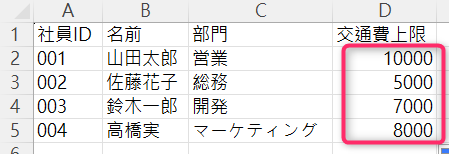
IFS関数で
比較のために、同じ処理をIFS関数で行う場合の数式を見てみましょう:
=IFS(C2="営業", 10000, C2="総務", 5000, C2="開発", 7000, C2="マーケティング", 8000, TRUE, 5000)IFS関数を使用した場合、各条件ごとにC2セルとの比較を繰り返し行う必要があります。条件が増えるほど、数式が長くなり複雑になってしまいます。

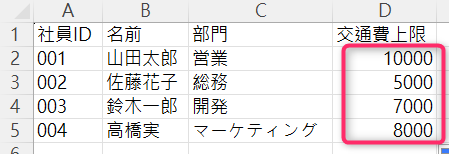
SWITCH関数を使用すると、基準式(この場合はC2)を一度指定するだけで済むため、数式がすっきりとし、後々の修正も容易になります。
さらに、SWITCH関数の利点として以下が挙げられます:
- 可読性の向上:部門名と交通費上限がペアになっているため、数式の意図が理解しやすくなります。
- メンテナンス性の向上:新しい部門を追加する際、単に新しい部門名と交通費上限のペアを追加するだけで済みます。
ただし、SWITCH関数にも制限があります。例えば、交通費の実費に応じて段階的に上限を設定するような範囲による比較には向いていません。そのような場合は、従来のIF関数やIFS関数、あるいはVLOOKUP関数やXLOOKUP関数の使用を検討する必要があります。
まとめ
SWITCH関数は、特定の条件下でExcelの条件分岐をよりシンプルかつ効率的に行うために使用する関数です。特に、部門別の設定や、明確に分類されたカテゴリーに基づいて値を返す必要がある場合に威力を発揮します。



